3
4
DIE LINES
SPOT COLORS
PROCESS COLORS
COLOR SPECIFICATIONS
BRAND
/
LAUNCH: Logitech 2010 PROJECT TITLE: Kowloon DETAILS: EMEA-14 front/ GSW Guide
SPECIFICATIONS / NOTES: Final files
Job is one-color
MODIFICATION DATE: March 16, 2010
THIS PRINT SIZE / SCALE: 100% of original
Designer: Gregory Gomez
Location: Fremont, CA, USA
DIE LINE
COLOR
(NO PRINT)
DIELINE NAME: n/a DIELINE RECEIVED: n/a
K 5 25 50 75 95
1 2
Getting started with
Logitech
®
Wireless
Gaming Mouse G700
Important information
Safety, compliance, and warranty
English
1. Activate the G700: Pull battery tab and switch on the mouse.
2. Plug in the gaming receiver: To optimize the wireless connection, plug the receiver into a
computer USB port close to the G700.
Using the extension cable: You can also plug the receiver extension cable into your computer
in order to place the receiver close to you G700.
Note: Some hubs can degrade wireless performance. If this happens, use the USB port on your
computer with the most direct path to the G700.
3. Customizing the G700: Create profiles and macros for your G700 with the Logitech® SetPoint
™ software. Download the latest release from www.logitech.com/downloads.
4. Recharging the G700: To charge the G700, plug the charging cable into a powered USB port.
Recharge your mouse when the battery indicator blinks red. Do not use the receiver extension
cable for recharging. Use only AA NiMH replacement batteries (1800 mAh minimum).
Recharging takes 4 – 5 hours.
Deutsch
1. Aktivieren der G700: Ziehen Sie den Akku-Schutzstreifen heraus und schalten Sie die Maus ein.
2. Schließen Sie den Gaming-Empfänger an: Schließen Sie den Empfänger an einen USB-Port
des Computers in der Nähe der G700 an, um die kabellose Verbindung zu optimieren.
Verwenden des Verlängerungskabels: Sie können auch das Verlängerungskabel verwenden,
um den Empfänger näher an die G700 zu bringen.
Hinweis: Einige Hubs können die kabellose Verbindung stören. Verwenden Sie in diesem Fall
den USB-Port an Ihrem Computer, der die direkteste Verbindung zur G700 darstellt.
3. Anpassen der Maus: Erstellen Sie mithilfe der Logitech® SetPoint™-Software Profile und Makros
für Ihre G700. Laden Sie die neueste Version von www.logitech.com/downloads herunter.
4. Aufladen der G700: Schließen Sie zum Aufladen der G700 das Ladekabel an einen USB-Port
mit eigener Stromversorgung an. Laden Sie die Maus auf, wenn die Batterieanzeige rot blinkt.
Verwenden Sie zum Aufladen der Maus nicht das Verlängerungskabel des Empfängers.
Verwenden Sie nur Ersatzakkus des Typs AA NiMH (mind. 1800 mAh). Der Ladevorgang dauert
4–5 Stunden.
Français
1. Activez la souris G700: retirez la languette de protection des piles et mettez la souris sous tension.
2. Branchez le récepteur: Branchez le récepteur dans un port USB relativement proche de la souris
G700, afin d'optimiser la connexion sans fil.
Utilisation de la rallonge: Vous pouvez également connecter la rallonge pour récepteur à votre
ordinateur afin de rapprocher le récepteur de votre souris G700.
Remarque: certains hubs peuvent réduire les performances du sans fil. Si cela se produit, utilisez le
port USB le plus proche de la souris G700.
3. Personnalisation de la souris: Créez des profils et des macros pour votre souris G700 à l'aide du
logiciel Logitech® SetPoint™. Téléchargez la dernière version du logiciel sur
www.logitech.com/downloads.
4. Charge de la souris G700: Pour charger la souris G700, branchez le câble de charge dans un port
USB sous tension. Rechargez votre souris lorsque l'indicateur de charge de la pile clignote en rouge.
N'utilisez pas la rallonge du récepteur pour charger la souris. Utilisez uniquement des piles AA NiMH
(1 800 mAh minimum). La charge prend entre 4 et 5 heures.
Español
1. Activación de G700: tire de la lengüeta de las pilas y encienda el ratón.
2. Conecte el receptor para juegos: Para optimizar la conexión inalámbrica, conecte el receptor a
un puerto USB del ordenador cercano a G700.
Uso del cable de extensión: También puede conectar el cable de extensión del receptor al
ordenador para colocar el receptor cerca de G700.
Nota: Algunos concentradores pueden reducir el rendimiento inalámbrico. En tales casos, use el
puerto USB del ordenador con la ruta más directa a G700.
3. Personalización del ratón: Cree perfiles y macros para G700 con el software Logitech® SetPoint™.
Descargue la versión más reciente en www.logitech.com/downloads.
4. Recarga de G700: Para cargar G700, conecte el cable de recarga a un puerto USB con
alimentación. Recargue el ratón cuando el indicador de estado de pilas emita destellos rojos.
No use el cable de extensión del receptor para la recarga. Use sólo pilas de recambio NiMH AA
(mínimo de 1800 mAh). La recarga tarda entre 4 y 5 horas.
Nederlands
1. De G700 activeren: Trek aan het lipje van de batterijen en schakel de muis in.
2. Gamingontvanger aansluiten: Sluit de ontvanger op een USB-poort van de computer aan, dicht
bij de G700, voor een optimale draadloze verbinding.
Het verlengsnoer gebruiken: U kunt ook het verlengsnoer van de ontvanger op uw computer
aansluiten zodat u de ontvanger dicht bij de G700 kunt zetten.
N.B. Sommige hubs kunnen draadloze prestaties verminderen. In dit geval gebruikt u de USB-poort
op uw computer die de meest directe aansluiting met de G700 biedt.
3. De muis aanpassen: Maak profielen en macro's voor uw G700 met de Logitech® SetPoint
™-software. Download de nieuwste versie van www.logitech.com/downloads.
4. De G700 opladen: Sluit de oplaaddraad op een actieve USB-poort aan om de G700 op te laden.
Laad uw muis opnieuw op wanneer de batterij-indicator rood knippert. Gebruik niet het
verlengsnoer van de ontvanger om op te laden. Vervang de batterijen alleen met AA
NiMH-batterijen (minimaal 1800 mAh). Opladen duurt 4 tot 5 uur.
Italiano
1. Attivare il G700: tirare la linguetta della batteria e accendere il mouse.
2. Collegare il ricevitore: Per ottimizzare la connessione senza fili, inserire il ricevitore in una porta
USB del computer vicina al G700.
Utilizzo della prolunga: Per posizionare il ricevitore in prossimità del G700 è possibile collegare la
prolunga al computer.
Nota: alcuni hub causano una riduzione delle prestazioni della connessione senza fili. In questo
caso, utilizzare la porta USB del computer più vicina al G700.
3. Personalizzazione del mouse: Creare profili e macro per il G700 utilizzando il software
Logitech® SetPoint™. Scaricare la versione più recente dal sito Web
www.logitech.com/downloads.
4. Ricarica di G700: Per caricare il G700, inserire il cavo di ricarica in una porta USB alimentata.
Ricaricare il mouse quando l'indicatore di carica della batteria lampeggia di colore rosso. Non
utilizzare la prolunga del ricevitore per ricaricare il mouse. Utilizzare esclusivamente batterie AA
NiMH (minimo 1800 mAh). La ricarica richiede dalle quattro alle cinque ore.
Svenska
1. Aktivera G700: Dra bort batteriets skyddsflik och slå på musen.
2. Koppla in spelmottagaren: Anslut mottagaren till en USB-port på datorn nära
G700-musen för att få så bra trådlös anslutning som möjligt.
Förlängningssladden: Du kan även ansluta mottagarens förlängningssladd till datorn
så att mottagaren kommer närmare G700-musen.
Obs! Vissa hubbar kan göra att den trådlösa anslutningen fungerar sämre. Om så är fallet
bör du byta till den USB-port på datorn som har den kortaste vägen till G700-musen.
3. Egna musinställningar: Skapa profiler och makron till G700-musen med programvaran
Logitech® SetPoint™. Ladda ner den senaste versionen från
www.logitech.com/downloads.
4. Ladda G700: Du laddar G700-musen genom att ansluta laddningskabeln till en
strömförsörjd USB-port. När batteriindikatorn blinkar rött är det dags att ladda musen. Använd
inte mottagarens förlängningssladd för att ladda batterierna. Använd endast nickelmetall-
hydridbatterier (NiMH) i AA-storlek på minst 1 800 mAh. Uppladdning tar 4–5 timmar.
Dansk
1. Aktivering af G700: Fjern batteristrimlen, og tænd for musen.
2. Sæt gamingmodtageren i: Den trådløse forbindelse bliver bedst hvis du slutter
modtageren i en USB-port på computeren som ikke er for langt fra G700.
Brug af forlængerledningen: Du kan også bruge forlængerledningen og slutte den til
computeren sådan at modtageren kommer tættere på G700.
Bemærk: Hvis du slutter modtageren til en hub, kan det gå ud over signalmodtagelsen. Hvis
det er tilfældet, bør du slutte den til en USB-port på computeren sådan at der er frirum
mellem den og G700.
3. Tilpasning af musen: Du kan oprette profiler og makroer til G700 vha. Logitech® SetPoint
™-softwaren. Du kan hente den nyeste version på www.logitech.com/downloads.
4. Sådan genoplader du G700: Du kan oplade G700 ved at slutte opladerkablet til enten den
medfølgende strømforsyning eller til en USB-port med egen strømforsyning. Genoplad musen
når batteriindikatoren blinker rødt. Modtagerens forlængerkabel må ikke bruges til opladning.
Du må kun bruge AA NiMH-batterier (minimum 1800 mAh). Genopladningen tager ca. 4-5
timer.
Norsk
1. Aktiver G700: Trekk ut batterifliken og slå på musen.
2. Sett inn spillmottakeren: Du optimaliserer den trådløse tilkoplingen ved å kople
mottakeren til den usb-porten som er nærmest G700.
Bruke skjøteledningen: Du kan også kople mottakerens skjøteledning til datamaskinen
for å kunne plassere mottakeren nærmere G700.
Merk: Noen usb-huber kan påvirke den trådløse forbindelsen negativt. Hvis dette er et
problem, bytter du til den usb-porten på datamaskinen som er nærmest G700.
3. Tilpasse musen: Du kan opprette profiler og makroer til bruk med G700 ved hjelp av
programmet Logitech® SetPoint™. Du laster ned den nyeste utgaven fra
www.logitech.com/downloads.
4. Lade G700: Du lader G700 ved å kople ladeledningen til en usb-port med strømforsyning.
Når batterilampen på musen blinker rødt, må du lade batteriene. Ikke bruk skjøteledningen
til mottakeren når du skal lade musen. Bruk kun batterier av typen AA NiMH (minimum
1800 mAh). Oppladingen tar ca. 4–5 timer.
Suomi
1. Ota G700 käyttöön: vedä pariston liuskaa ja kytke virta hiireen.
2. Liitä pelivastaanotin: Voit optimoida langattoman yhteyden kytkemällä vastaanottimen
tietokoneen USB-porttiin, joka on lähellä G700-hiirtä.
Jatkojohdon käyttö: Voit kytkeä vastaanottimen jatkojohdolla tietokoneeseen, jos haluat
sijoittaa vastaanottimen lähemmäksi G700-hiirtä.
Huomautus: Keskittimet voivat heikentää langatonta yhteyttä. Jos yhteys heikkenee, käytä
tietokoneen USB-porttia, josta on suorin yhteys G700-hiireen.
3. Hiiren toimintojen mukauttaminen: Voit luoda profiileja ja makroja hiirtä varten
Logitech® SetPoint™ -ohjelmistossa. Lataa uusin versio osoitteesta
www.logitech.com/downloads.
4. G700:n lataaminen: Voit ladata hiiren kytkemällä latausjohdon virroitettuun USB-porttiin.
Hiiri latautuu, kun pariston merkkivalo vilkkuu punaisena. Älä käytä vastaanottimen
jatkojohtoa lataamiseen. Käytä ainoastaan AA NiMH -paristoja (vähintään 1 800 mAh).
Lataaminen kestää 4–5 tuntia.
Português
1. Activar o G700: Puxe a patilha da bateria e ligue o rato.
2. Ligue o receptor de jogos: Para optimizar a ligação sem fios, ligue o receptor a uma porta USB do
computador próxima do G700.
Utilizar o cabo de extensão: Pode ligar o cabo de extensão do receptor ao seu computador
para aproximar o receptor do G700.
Nota: Alguns concentradores podem diminuir o desempenho da ligação sem fios. Se tal acontecer,
utilize a porta USB no seu computador mais próxima do G700.
3. Personalizar o seu rato: Crie perfis e macros para o seu G700 com o software Logitech®
SetPoint™. Transfira a versão mais recente em www.logitech.com/downloads.
4. Recarregar o G700: Para carregar o G700 ligue o cabo de carregamento a uma porta USB com
alimentação. Recarregue o rato quando a luz vermelha do indicador de pilhas do rato piscar.
Não utilize o cabo de extensão do receptor para recarregar. Utilize apenas pilhas de substituição
NiMH, tamanho AA (mínimo de 1800 mAh). O carregamento demora 4 – 5 horas.
Ελληνικά
1. Ενεργοποίηση του G700: Τραβήξτε την ασφάλεια της μπαταρίας και ενεργοποιήστε το ποντίκι.
2. Συνδέστε τον δέκτη παιχνιδιών: Για να βελτιώσετε την ασύρματη σύνδεση, συνδέστε τον δέκτη σε μια
θύρα USB του υπολογιστή κοντά στο G700.
Χρήση του καλωδίου προέκτασης: Μπορείτε, επίσης, να συνδέσετε το καλώδιο προέκτασης του δέκτη
στον υπολογιστή σας για να τοποθετήσετε τον δέκτη κοντά στο G700.
Σημείωση: Κάποιοι διανομείς μπορούν να υποβαθμίσουν τις ασύρματες επιδόσεις. Σε αυτή την περίπτωση,
χρησιμοποιήστε τη θύρα USB τους υπολογιστή σας με την πιο άμεση διαδρομή για το G700.
3. Προσαρμογή του ποντικιού: Δημιουργήστε προφίλ και μακροεντολές για το G700 που διαθέτετε με το
λογισμικό Logitech® SetPoint™. Κάντε λήψη της πιο πρόσφατης έκδοσης από τη διεύθυνση
www.logitech.com/downloads.
4. Επαναφόρτιση του G700: Για να φορτίσετε το G700, συνδέστε το καλώδιο φόρτισης σε μια θύρα USB με
τροφοδοσία. Επαναφορτίστε το ποντίκι σας όταν η ενδεικτική λυχνία της μπαταρίας αναβοσβήνει με κόκκινο
χρώμα. Μην χρησιμοποιείτε το καλώδιο προέκτασης δέκτη για την επαναφόρτιση. Χρησιμοποιείτε μόνο
μπαταρίες αντικατάστασης AA NiMH (1800 mAh το ελάχιστο). Η επαναφόρτιση διαρκεί 4 – 5 ώρες.
Türkçe
1. G700’ü etkinleştirmek için: Farenin üzerindeki pil kulakçığını çekin ve fareyi açın.
2. Oyun alıcısını takın: Kablosuz bağlantıyı en iyi duruma getirmek için alıcıyı bilgisayarda G700’e yakın
bir bağlantı noktasına takın.
Uzatma kablosunu kullanma: Ayrıca alıcıyı G700’e yaklaştırmak için alıcının uzatma kablosunu
bilgisayarınıza da takabilirsiniz.
Not: Bazı hub’lar kablosuz iletişim performansını düşürebilir. Böyle bir durum oluşursa, bilgisayarınızda
G700’ü en dolaysız yoldan gören USB bağlantı noktasını kullanın.
3. Farenizi özelleştirme: Logitech® SetPoint™ yazılımıyla G700’ünüz için profiller ve makrolar oluşturun.
En son sürümü www.logitech.com/downloads adresinden yükleyin.
4. G700’ü şarj etme: G700’ü şarj etmek için şarj kablosunu elektrik bağlantısı olan bir USB bağlantı
noktasına takın. Pil göstergesi ışığı kırmızı olarak yanıp sönmeye başladığında farenizi yeniden şarj edin.
Şarj için alıcının uzatma kablosunu kullanmayın. Yalnızca AA NiMH pillerle değiştirin (en az 1800 mAh).
Şarj etme işlemi 4-5 saat sürer.
www.logitech.com/downloads




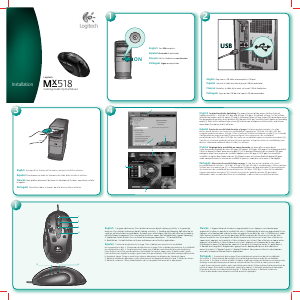

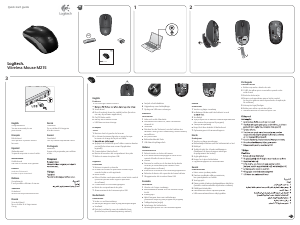
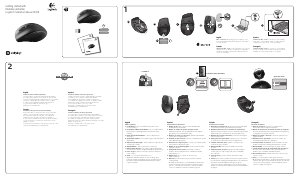
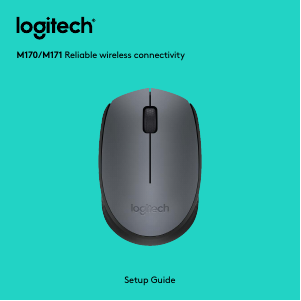



Praat mee over dit product
Laat hier weten wat jij vindt van de Logitech G700 Muis. Als je een vraag hebt, lees dan eerst zorgvuldig de handleiding door. Een handleiding aanvragen kan via ons contactformulier.